如何通过谷歌浏览器快速清理浏览数据
时间:2025-04-12
来源:谷歌Chrome官网
详情介绍

一、打开谷歌浏览器设置
首先,在您的计算机上打开谷歌浏览器。您可以通过点击桌面快捷方式或在开始菜单中找到谷歌浏览器图标来启动它。浏览器主界面打开后,点击右上角的三个竖点图标(即菜单按钮),这将弹出一个下拉菜单。在下拉菜单中,将鼠标指针移动到“更多工具”选项上,然后在展开的子菜单中选择“清除浏览数据”。
二、选择要清理的数据类型
此时,会弹出一个名为“清除浏览数据”的对话框。在这个对话框中,您可以根据个人需求选择要清理的具体数据类型。一般来说,常见的可清理数据类型包括:
1. 浏览历史记录:这是您访问过的所有网页的记录。如果您不希望他人看到您的浏览历史,或者想要释放一些磁盘空间,可以选择清理此项。
2. 下载记录:如果您曾经从网上下载过文件,这些下载记录也会被保存下来。如果您确定不再需要这些记录,可以勾选此项进行清理。
3. Cookie 及其他网站数据:Cookie 是网站存储在您计算机上的一些小文件,用于记录您的偏好设置、登录信息等。清理 Cookie 可以帮助保护您的隐私,但请注意,这可能会导致您需要重新登录某些网站。
4. 缓存的图片和文件:浏览器为了加快页面加载速度,会将一些图片和文件缓存到本地。随着时间的推移,缓存文件可能会变得非常大,占用大量磁盘空间。清理缓存可以释放这部分空间。
您可以根据自己的需求选择全部或部分数据类型进行清理。如果您不确定某些数据是否需要清理,也可以先不勾选,稍后再做决定。
三、设置时间范围
在选择要清理的数据类型后,还需要设置清理的时间范围。在“清除浏览数据”对话框的顶部,有一个“时间范围”下拉菜单。您可以选择以下几种时间范围:
1. 全部时间:如果您想要清理所有时间段内的浏览数据,可以选择此项。这将删除自您安装谷歌浏览器以来的所有相关数据。
2. 过去一小时:如果您只想清理最近一个小时内的浏览数据,可以选择此项。这适用于您刚刚进行了一些敏感操作或下载了大量文件的情况。
3. 过去 24 小时:此选项将清理过去一天内的浏览数据,适合日常清理使用。
4. 过去一周:如果您希望每周进行一次较为彻底的清理,可以选择此项。
5. 过去 4 周:对于更长时间的清理需求,可以选择过去四周的时间范围。
选择合适的时间范围后,点击“清除数据”按钮。
四、等待清理完成
点击“清除数据”按钮后,谷歌浏览器将开始清理您所选择的浏览数据。这个过程可能需要一些时间,具体取决于您要清理的数据量和计算机的性能。在清理过程中,您可以看到一个进度条显示清理的进度。请耐心等待,直到清理过程完成。
五、确认清理结果
当清理过程完成后,谷歌浏览器会弹出一个提示框,告知您已成功清除选定的浏览数据。您可以点击“确定”按钮关闭提示框。此时,您的谷歌浏览器已经成功清理了指定的浏览数据,您可以继续正常使用浏览器了。
通过以上简单的步骤,您可以轻松地通过谷歌浏览器快速清理浏览数据,释放磁盘空间,提高浏览器性能,并保护您的隐私安全。建议定期进行浏览数据的清理,以保持浏览器的良好状态。希望本文对您有所帮助!
继续阅读
如何通过谷歌浏览器减少浏览器启动的等待时间
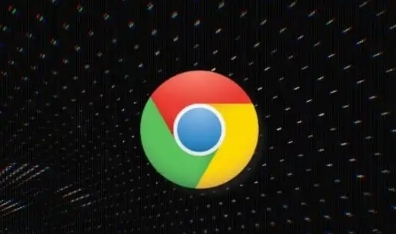 通过减少浏览器启动时的等待时间,提升启动效率,让用户能够更快速地访问网页,减少启动时的延迟。
通过减少浏览器启动时的等待时间,提升启动效率,让用户能够更快速地访问网页,减少启动时的延迟。
如何在Chrome浏览器中减少页面的重新渲染
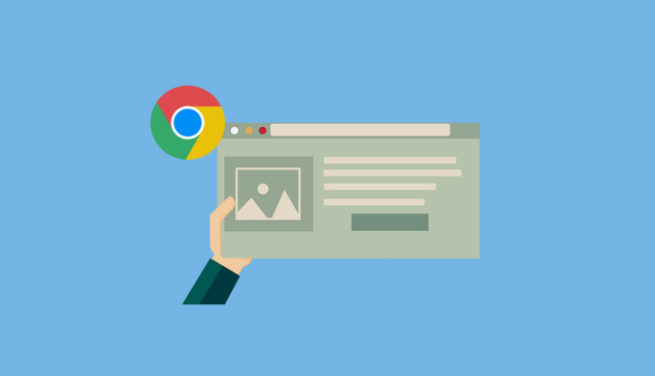 在Chrome浏览器中减少页面重新渲染,优化DOM操作,提升网页加载速度和浏览器响应性能。
在Chrome浏览器中减少页面重新渲染,优化DOM操作,提升网页加载速度和浏览器响应性能。
Chrome浏览器如何设置默认下载文件类型
 虽然Chrome浏览器很受欢迎,但是用户在操作遇到的问题也不少,不少用户都不知道Chrome浏览器如何设置默认下载文件类型?于是,本文为大家提供了详细的操作介绍。
虽然Chrome浏览器很受欢迎,但是用户在操作遇到的问题也不少,不少用户都不知道Chrome浏览器如何设置默认下载文件类型?于是,本文为大家提供了详细的操作介绍。
谷歌浏览器如何优化视频流的播放速度
 通过优化谷歌浏览器的网络设置和硬件加速,提高在线视频流的播放速度,减少缓冲时间。
通过优化谷歌浏览器的网络设置和硬件加速,提高在线视频流的播放速度,减少缓冲时间。
